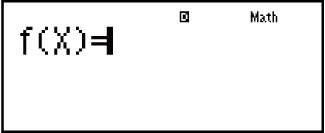Tworzenie tabeli numerycznej funkcji (TABLE)
Funkcja TABLE umożliwia tworzenie tabeli numerycznej dla x i f(x) przy użyciu wprowadzonej funkcji f(x).
Aby utworzyć tabelę numeryczną, wykonaj czynności z następujących kroków.
1. Naciśnij klawisz 
 (TABLE), aby przełączyć w tryb TABLE.
(TABLE), aby przełączyć w tryb TABLE.
2. Wprowadź funkcję w formacie f(x), używając zmiennej X.
Nie zapomnij wprowadzić zmiennej X (
 (X)), tworząc tabelę numeryczną. Każda zmienna inna niż X jest traktowana jako stała.
(X)), tworząc tabelę numeryczną. Każda zmienna inna niż X jest traktowana jako stała.
Następujących funkcji nie można używać w tej funkcji: Pol, Rec, ∫, d/dx, Σ.
3. Gdy pojawi się podpowiedź, wprowadź wartości do użycia, naciskając klawisz  po każdej z nich.
po każdej z nich.
| Podpowiedź: | Wprowadzana wartość: |
|---|---|
| Start? | Wprowadź dolną granicę X (domyślnie = 1). |
| End? | Wprowadź górną granicę X (domyślnie = 5). Uwaga: Upewnij się, że wartość końcowa (End) jest zawsze większa od wartości początkowej (Start). |
| Step? | Wprowadź krok przyrostu (domyślnie = 1). Uwaga: Ustawienie Step określa, o ile wartość początkowa (Start) powinna być kolejno powiększana w miarę tworzenia tabeli numerycznej. Jeżeli zostanie określone Start = 1 i Step = 1, X będzie mieć przypisane kolejne wartości równe 1, 2, 3, 4 i tak dalej, tworząc tabelę numeryczną, aż osiągnięta zostanie wartość końcowa (End). |
Wprowadzenie wartości Step i naciśnięcie klawisza  spowoduje utworzenie i wyświetlenie tabeli numerycznej zgodnej z określonymi parametrami.
spowoduje utworzenie i wyświetlenie tabeli numerycznej zgodnej z określonymi parametrami.
Naciśnięcie klawisza  podczas wyświetlania ekranu tabeli numerycznej spowoduje przełączenie na ekran wprowadzania funkcji w kroku 2.
podczas wyświetlania ekranu tabeli numerycznej spowoduje przełączenie na ekran wprowadzania funkcji w kroku 2.
Przykład: Aby utworzyć tabelę numeryczną dla funkcji f(x) = x2 + 12, przedziału -1 ≦ x ≦ 1 i przyrostu 0,5 (MthIO-MathO)

 (TABLE)
(TABLE)

 (X)
(X)
 1
1 2
2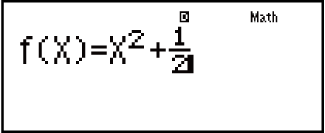

 1
1 1
1 0
0 5
5
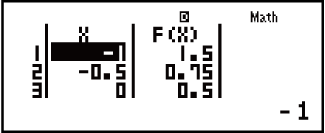
Uwaga
Można użyć ekranu tabeli numerycznej tylko do przejrzenia wartości. Nie można zmieniać zawartości tabeli.
Operacja utworzenia tabeli numerycznej powoduje zmianę wartości zmiennej X.
Określone wartości początkowa Start, końcowa End i przyrostu Step powinny dać maksymalnie 30 wartości X w tworzonej tabeli numerycznej. Wykonanie operacji tworzenia tabeli numerycznej przy użyciu wartości Start, End oraz Step, które dadzą ponad 30 wartości X, spowoduje wystąpienie błędu.
Ważne!
Funkcja wprowadzona w celu utworzenia tabeli numerycznej zostanie usunięta po każdym wyświetleniu menu konfiguracji w trybie TABLE i zmianie wyświetlania naturalnego na liniowe, i odwrotnie.